Word文档文字超出页面的解决方法
2023-04-27 09:28:15作者:极光下载站
Word中的功能十分的齐全,可以满足我们对于文档编辑的各种需求。在使用Word编辑文字文档的过程中,有的小伙伴可能会遇到某些段落文字超出文章页面的情况,这时我们该如何解决该问题呢。其实很简单,在Word中出现这种问题可能是该段落的段落缩进设置错误,我们可以打开布局工具,然后在子工具栏中检查该段落的左右缩进,将他们改为“0”即可,也可以在视图的子工具栏中勾选标尺选项,然后拖动标尺到合适位置。有的小伙伴可能不清楚具体的操作方法,接下来小编就来和大家分享一下word文档文字超出页面的解决方法。
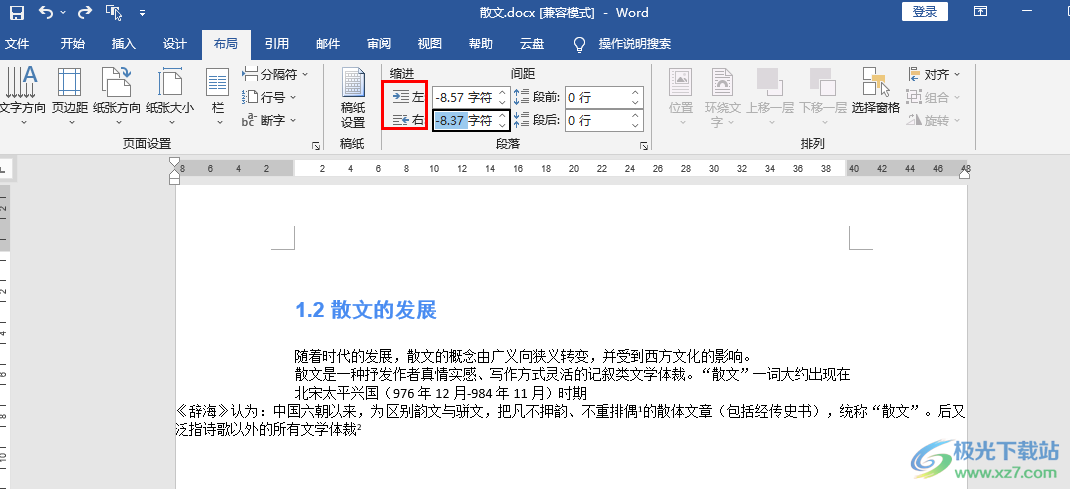
方法步骤
1、第一步,我们先在电脑中找到一个需要编辑的文字文档,然后右键单击该文档,接着先点击“打开方式”,再点击“Word”选项
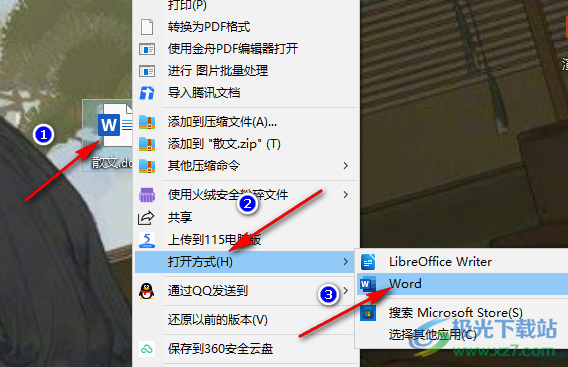
2、第二步,进入Word页面之后,我们可以看到文章中有的段落超出了当前页面,比其他的段落长
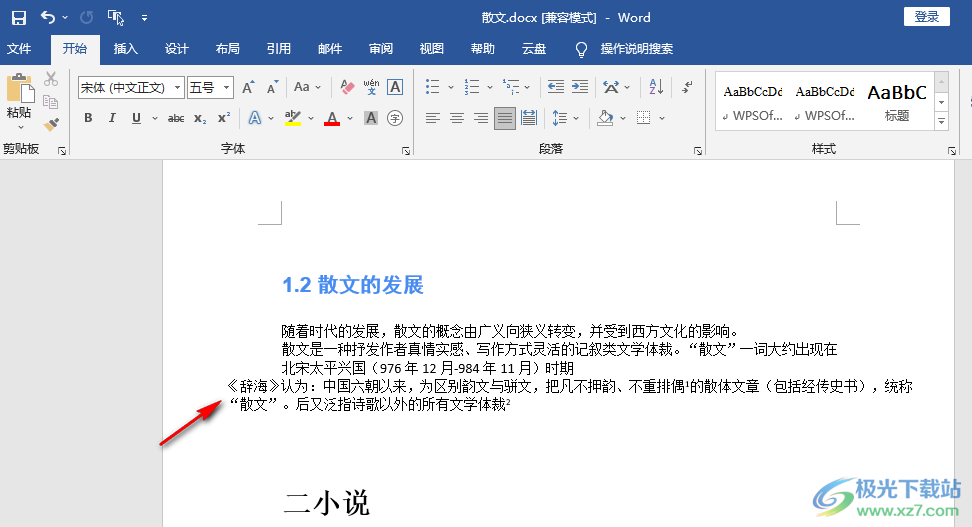
3、第三步,我们用鼠标点击该段落,将光标放在该段落的任意位置,然后点击工具栏中的“布局”工具
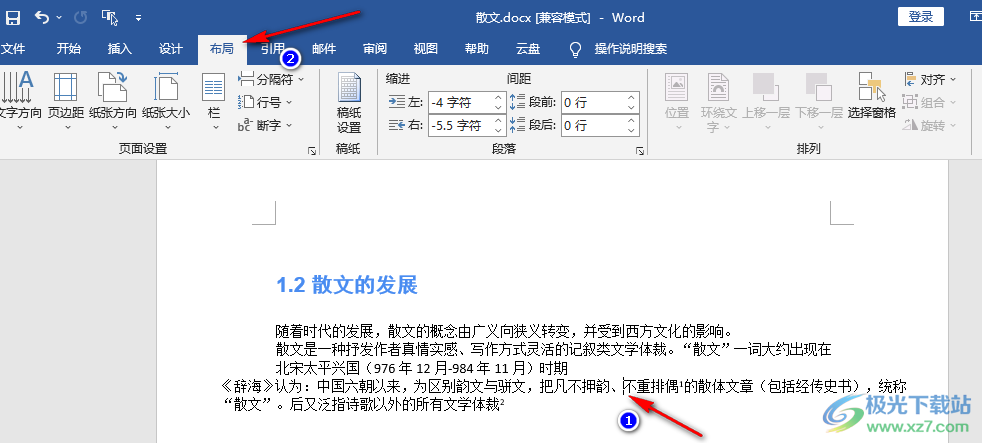
4、第四步,在“布局”的子工具栏中,我们找到“缩进”工具,然后检查“左”和“右”选项,将这两个选项的数字选中并改为“0”即可
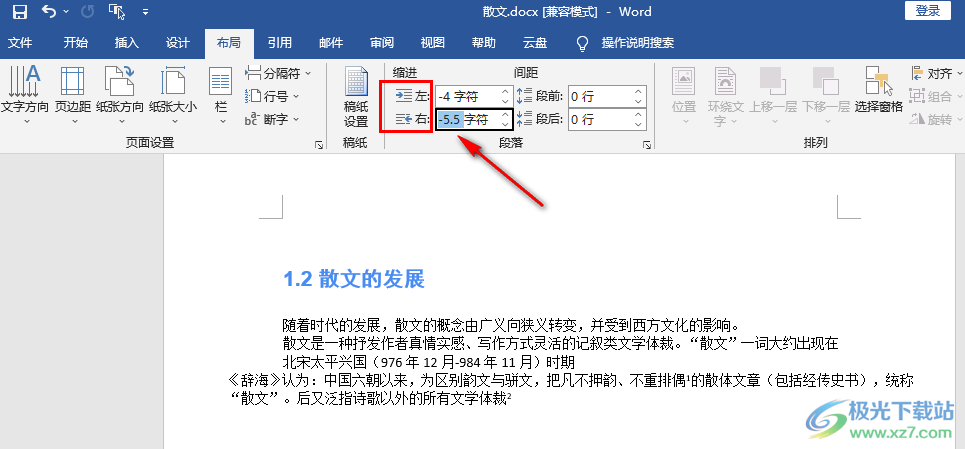
5、第五步,我们也可以将光标放在该段落上,然后点击“视图”工具,再将“标尺”选项进行勾选,接着拖动标尺移动到灰白交接的位置,前后都将标尺拖动到合适位置之后,该段落就恢复正常长度了
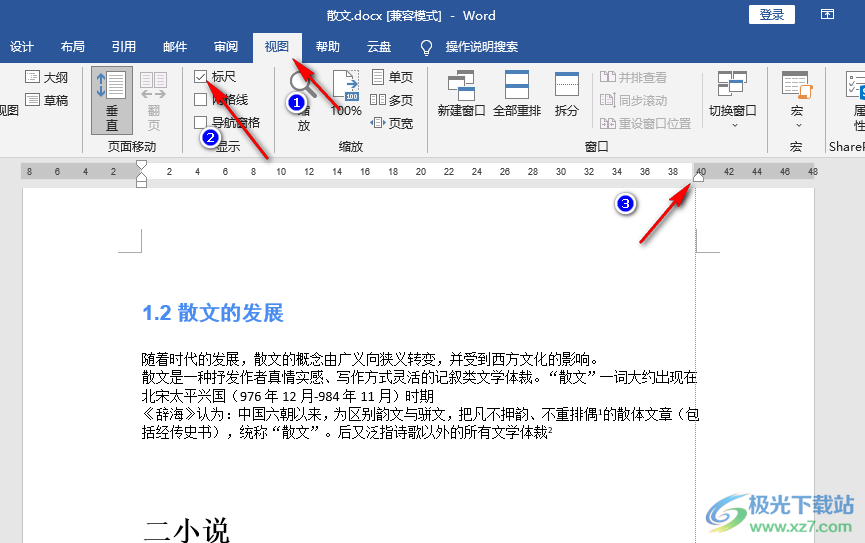
以上就是小编整理总结出的关于Word文档文字超出页面的解决方法,我们在Word中先将光标放在超出页面的段落中,然后点击布局选项,调整缩进的左右距离,或是在视图的子工具栏中勾选标尺选项,拖动该段落的标尺到合适位置即可,感兴趣的小伙伴快去试试吧。
